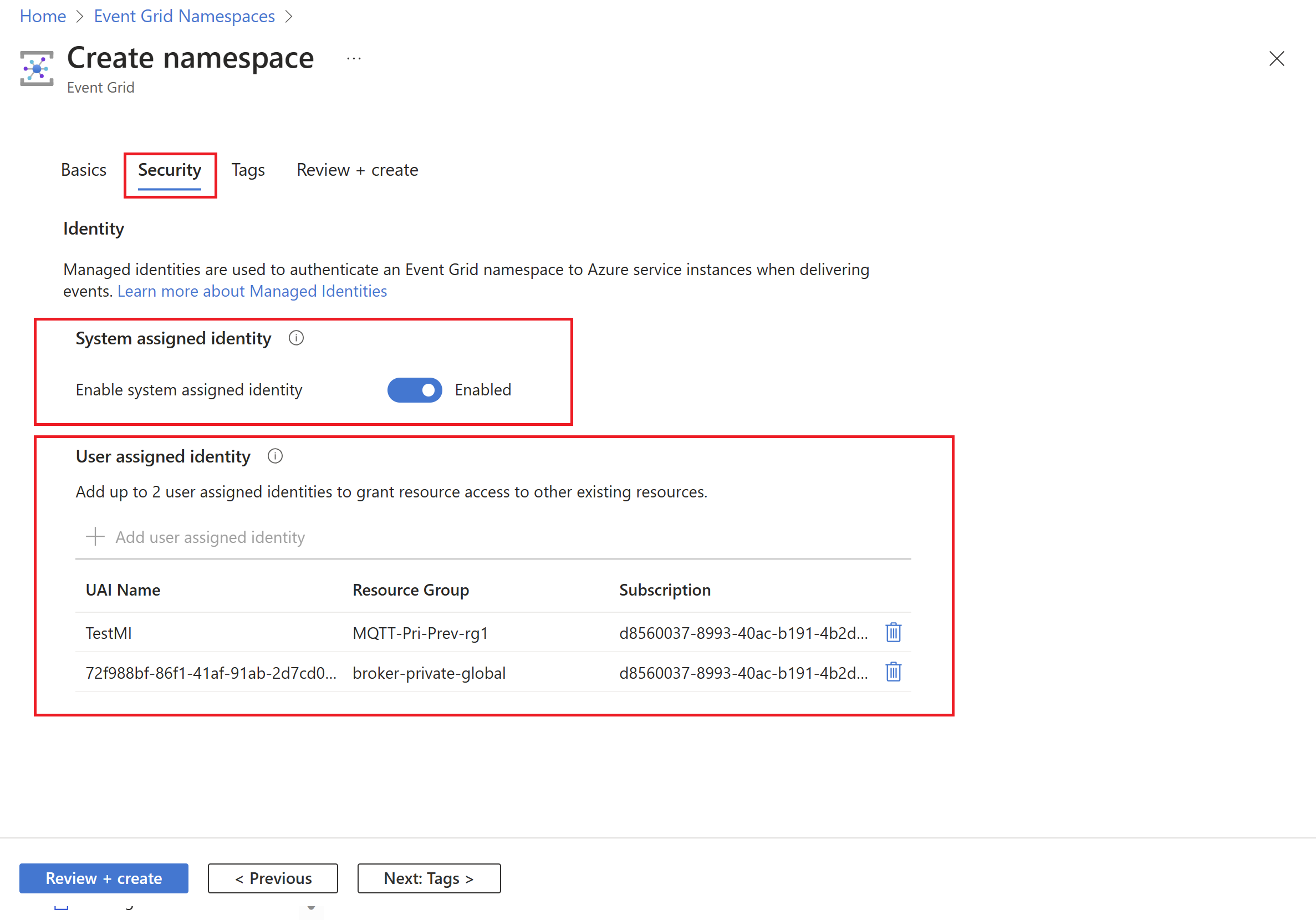你当前正在访问 Microsoft Azure Global Edition 技术文档网站。 如果需要访问由世纪互联运营的 Microsoft Azure 中国技术文档网站,请访问 https://docs.azure.cn。
为事件网格命名空间启用托管标识
在本文中,你将了解如何将系统分配或用户分配的标识分配给事件网格命名空间。 若要从大体上了解托管标识,请参阅什么是 Azure 资源托管标识。
注意
- 可以将一个系统分配的标识和最多两个用户分配的标识分配给命名空间。
为现有命名空间启用托管标识
本节演示如何为现有系统主题启用托管标识。
- 转到 Azure 门户。
- 在顶部的搜索栏中,搜索“事件网格命名空间”。
- 选择要为其启用托管标识的命名空间。
- 在左侧菜单中,选择“设置”下的“标识”。
启用系统分配的标识
打开启用标识的开关。
在工具栏上选择“保存”,保存该设置。
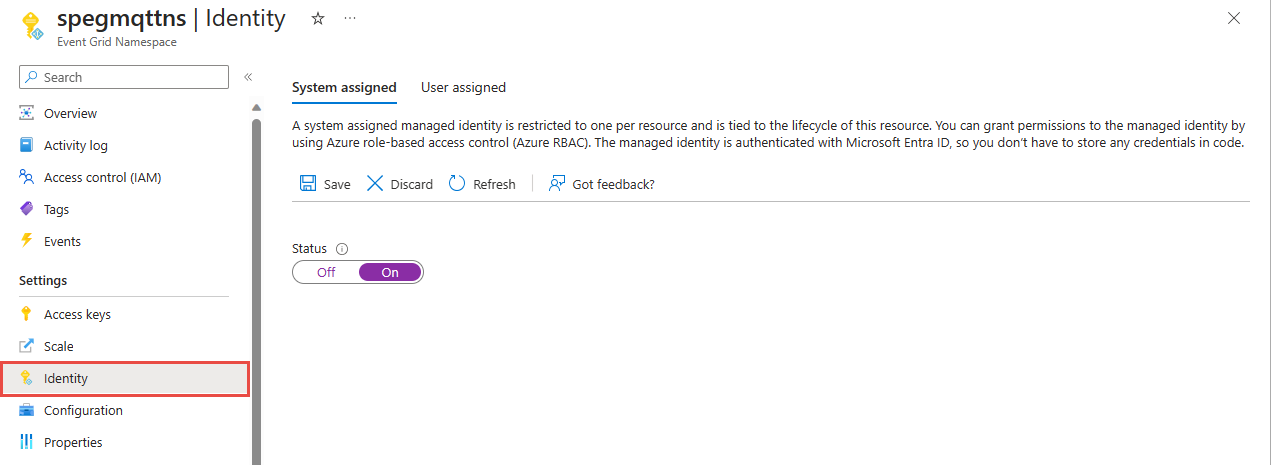
在确认消息中选择是。
确认显示了系统分配的托管标识的对象 ID,以及用于分配角色的链接。
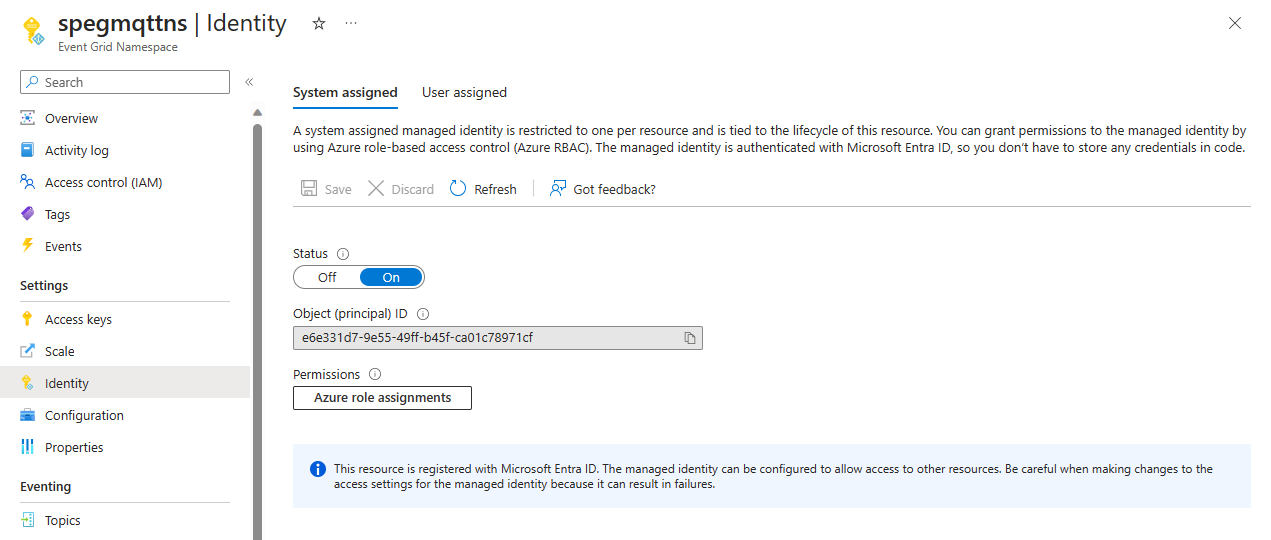
启用用户分配的标识
首先,按照管理用户分配的托管标识一文中的说明,创建用户分配的标识。
在“标识”页上,切换到右侧窗格中的“用户分配”选项卡,然后选择工具栏上的“+ 添加”。
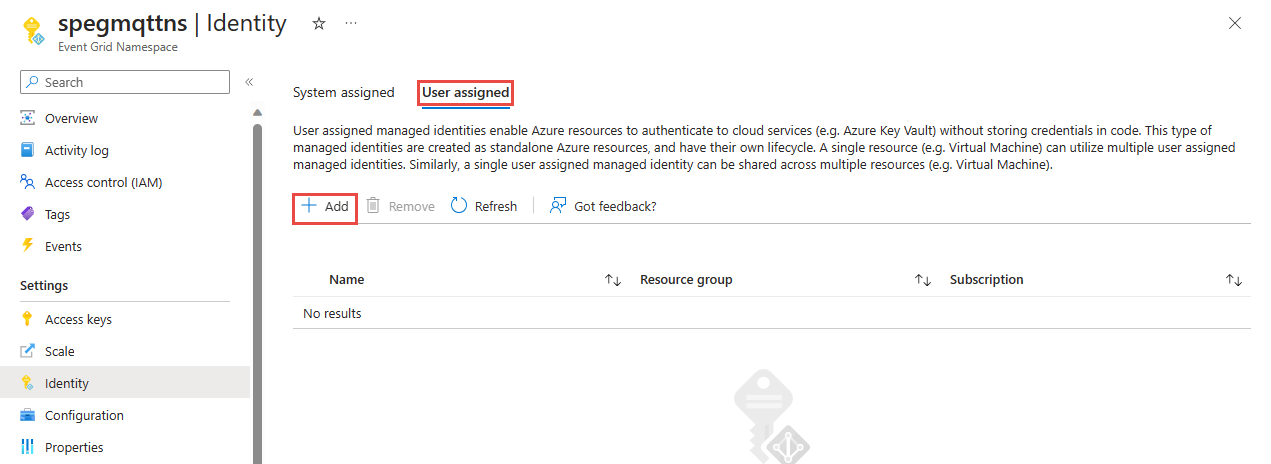
在“添加用户托管标识”窗口中,执行以下步骤:
- 选择包含用户分配标识的 Azure 订阅。
- 选择用户分配的标识。
- 选择 添加 。
刷新“用户分配”选项卡中的列表以查看刚刚添加的用户分配标识。
在创建事件网格命名空间时启用托管标识
- 在 Azure 门户的搜索栏中,搜索并选择“事件网格命名空间”。
- 在“事件网格命名空间”页上的工具栏中选择“创建”。
- 在创建向导的“基本”页上,执行以下步骤:
根据偏好选择订阅、资源组和位置的值。
为命名空间指定一个名称。
在“安全”选项卡中,可以启用托管标识:
- 要启用系统分配的标识,请选择“启用系统分配的标识”。
- 要启用用户分配的标识:
- 选择“用户分配的标识”,然后“选择添加用户身份”。
- 在“添加用户托管标识”窗口中,执行以下步骤:
- 选择包含用户分配标识的 Azure 订阅。
- 选择用户分配的标识。
- 选择添加。